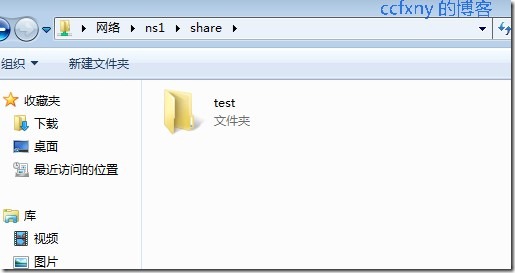【IT168 特别策划】6000名IT精英齐聚一堂,与来自微软产品核心研发团队及各个领域数百位优异专家面对面交流,Tech。Ed 2009盛典召开在即!IT168带您一起体验丰富多彩的活动和内容安排,更加深入、专注的互动讨论!
本系列写到今天(1,2),我打算做个完整的系列,从公司基本上能用得上的东西都写一写,在2008R2上有什么改变,能为大家带来何种易用性以及管理便捷性。有初级的也有高级,根据题目自行判断是否阅读。呵呵。
本篇简单描述下文件服务器,文件服务器基本上在每个公司都会用到,或者是ftp,很多内部使用ftp的原因是什么呢,那就是因为内部没有使用域,或者对2003和2008不了解。觉得难以操作,才选择了ftp。
本篇希望能对大家了解windows 文件服务器起到一定的帮助。
目前的结构是只有一台NS1和win7。
我们的环境随着公司的发展会越来多元化,目前还是基本的环境。
因为我们的环境中的公司刚起步,服务器还不完善,暂时使用仅有的一台ns1充当了域服务器,现在有文件的需求,只好在ns1使用文件共享来充当文件服务器。
本篇分为创建共享及配置权限和验证共享(图1)
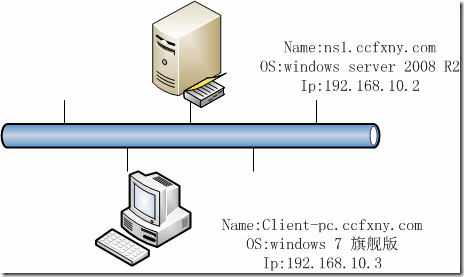
1、 创建共享
首先我们在NS1的d盘或者其他的数据盘上创建一个文件夹,可以自行命名为data或者share,本例仅有一块C盘,所以在c盘创建了一个share文件夹。
然后我们在share上单击右键,选择共享,在权限里面将everyone设置为读取单击完成总的文件夹的配置。(图2)

然后我们在share里面为部门创建文件夹,本例假定我们已有的test是个部门,test1是另外一个部门。
文件夹创建完毕,我们就开始配置每个部门的权限,每个部门只能看到自己的文件夹和访问。在test这个文件夹中配置安全性。将系统system和administrator管理员之外的账户删除,然后将test账户加入安全权限,完全控制。(图3)
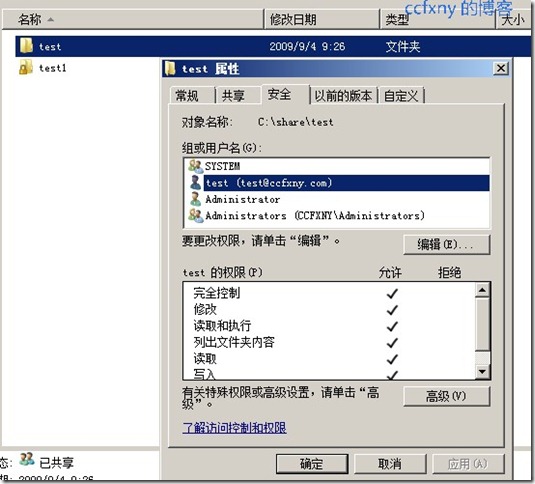
Test1文件夹,我们不给test这个账户权限,只保留管理员权限。(图4)
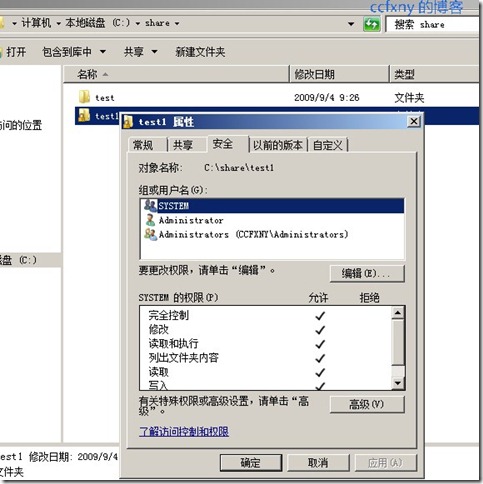
完成配置,我们在win7客户端上输入\\ns1访问 文件服务器出现如图。(图5)
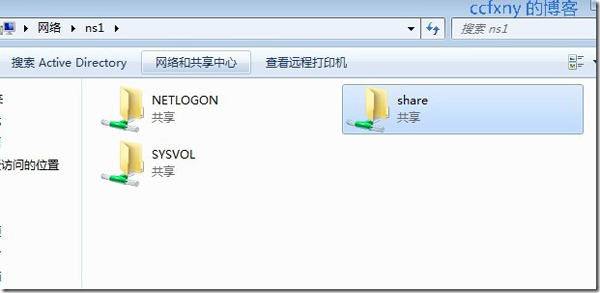
单击share可以进入看到自己的test文件夹,但是test1不可见。这里说一下,如果需要经理可以查看所有的人的文件夹,则在安全里面加入经理的账户。
部门一般是有几个甚至几十的用户组成,可以将几十个用户都创建一个组,然后在安全里面配置这个组有完全控制权限即可,本例配置的是给与用户访问这个文件夹,授予某个用户组能访问某个部门文件夹的操作类似。(图6)